Wenn Sie kein Fan von Gnome Shell sind, aber eineErwägen Sie in einer einheitlichen Desktop-Umgebung, stattdessen Ihren KDE Plasma-Desktop zu ändern. In diesem Artikel gehen wir die verschiedenen Schritte durch, die erforderlich sind, um KDE Plasma 5 wie Ubuntu Unity aussehen zu lassen.
Damit dieses Tutorial funktioniert, ist es am besten,Ausführen der neuesten Version von KDE Plasma 5. Die meisten Linux-Distributionen sollten eine relativ neue Version von Plasma 5 haben. Um die neueste Version zu installieren, überprüfen Sie Ihre Betriebssysteme auf Updates und installieren Sie diese.
Hinweis: Wenn Ihre Linux-Distribution nicht mindestens Version 5.9 von KDE Plasma enthält, können Sie zu einer anderen Linux-Distribution wechseln.
Es gibt viele verschiedene Orte, um das zu bekommenneueste Version von Plasma, aber bei weitem die beste Wahl ist KDE Neon. Wenn Sie eine ältere Linux-Distribution verwenden, sollten Sie zu Neon wechseln. Laden Sie zum Wechseln das neueste ISO-Image herunter und erstellen Sie mit dem Etcher USB-Tool einen Installations-Stick. Wenn Sie Neon auf Ihrem PC installiert haben, führen Sie die folgenden Schritte aus, um ihn so zu ändern, dass er Ubuntu Unity ähnelt und sich auch so verhält.
United installieren
Der schnellste Weg, KDE Plasma 5 so aussehen zu lassenUbuntu Unity soll die "Look and Feel" -Funktion nutzen. Look and Feel ist ein einzigartiger Bestandteil des Desktops, mit dem Theme-Entwickler das Aussehen des Plasma-Desktops vorkonfigurieren können. Sie können das Hintergrundbild, das Bedienfeldlayout, das Symbolthema, das Fenstermanager-Thema und alles andere festlegen.
Um die Look and Feel-Funktion zu verwenden, drücken Sie die Windows-Taste auf der Tastatur und suchen Sie nach "Look and Feel", nicht nach "Look and Feel Explorer" usw.

In der App "Look and Feel" werden Sie feststellen, dass aeinige vorinstallierte "Looks". Dies sind die Standardeinstellungen. Ignorieren Sie sie daher. Suchen Sie stattdessen die Schaltfläche „Get New Looks“, um das Download-Tool zu öffnen. Suchen Sie im Downloader nach dem Design "United". Installieren Sie United, indem Sie auf die Schaltfläche "Installieren" klicken.
Sobald United installiert ist, klicken Sie unten im Download-Tool auf "Schließen" und kehren Sie zum Look & Feel-Explorer zurück. Aktivieren Sie das Kontrollkästchen neben "Desktop-Layout aus Thema verwenden". Überspringen Sie diesen Schritt nicht!
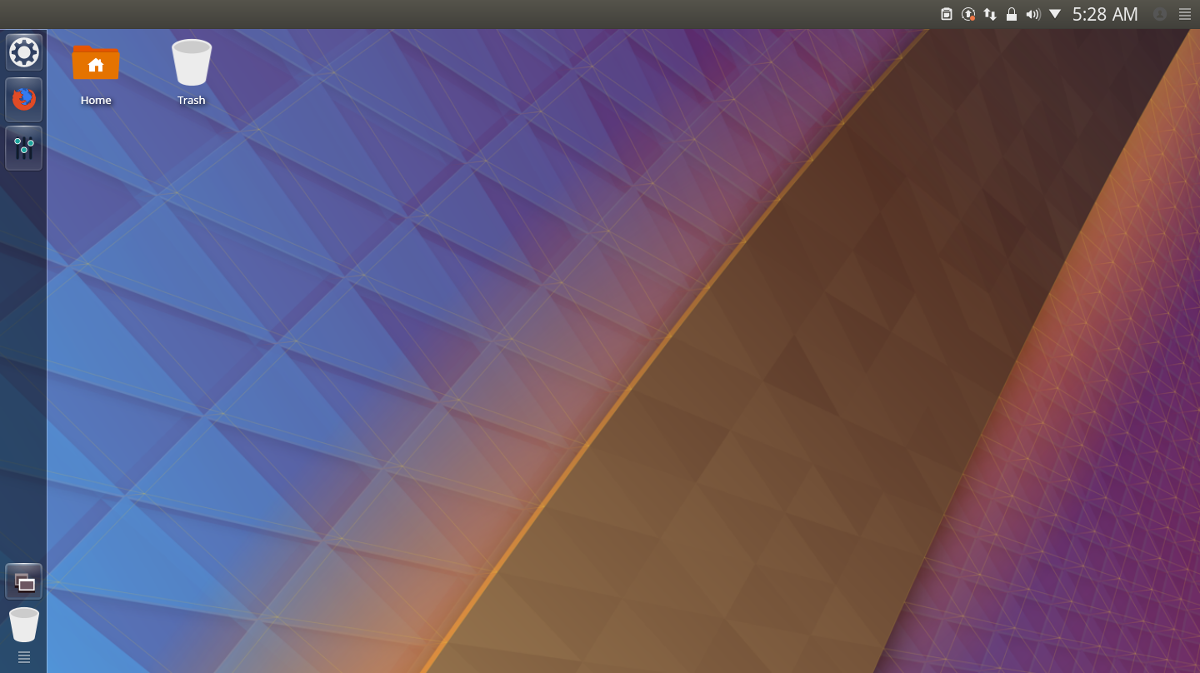
Suchen Sie mit dem Häkchen das "United" -Look undfühle das Thema, wähle es aus und klicke auf "Übernehmen", um KDE anzuweisen, es zu verwenden. Das Anwenden des United Look and Feel-Themas sollte KDE Plasma 5 augenblicklich in etwas ähnliches wie Ubuntu Unity verwandeln.
Ubuntu Icons
Das standardmäßige KDE-Symbol stimmt nicht mit dem übereinInsgesamt sieht Unity so aus, dass es eine Veränderung braucht. Es gibt viele Möglichkeiten für Symbole, aber eine gute Wahl für diese Situation ist Ubuntu Flat Remix. Laden Sie es über den Link hier herunter und befolgen Sie dann unsere Anleitung, um zu erfahren, wie Sie es auf dem System installieren.
Wenn Sie das neue Symbol-Design installiert haben, lesen Sie unsere Anleitung, um zu erfahren, wie Sie es auf die KDE-Desktop-Umgebung anwenden.
Ubuntu Kwin Theme
Das KDE United-Theme funktioniert ziemlich gut mit demPlasma / Unity-Thema, aber für diejenigen, die eine "Ubuntu-ähnliche" Erfahrung suchen, ist es möglicherweise nicht genug. Eine gute Möglichkeit, das Thema zu erweitern, ist die Installation eines Ambiance Kwin-Themas. Es gibt viele solche Themen zur Auswahl, aber das mit Abstand beste ist Blender Ambiance. Um dieses Thema zu installieren, drücken Sie die Windows-Taste und suchen Sie nach „Fensterdekorationen“.
In diesem Bereich sehen Sie eine Liste von KwinFensterdekoration Themen. Ignorieren Sie sie und suchen Sie nach "Neue Dekorationen", um das KDE KWin-Download-Tool zu öffnen. Suchen Sie das Suchfeld, geben Sie "Blender Ambiance" ein und drücken Sie die Eingabetaste. Sehen Sie sich die Liste an und klicken Sie neben dem Thema Blender Ambiance auf "Installieren", um es auf Ihrem PC zu installieren.
Sobald das Theme installiert ist, klicke auf "Schließen".Klicken Sie auf die Schaltfläche, um das Download-Tool zu beenden und zum Bereich „Fensterdekorationen“ zurückzukehren. Durchsuchen Sie die Themenliste, wählen Sie „Blender Ambiance“ und klicken Sie auf „Apply“ (Übernehmen), um zum neuen Thema zu wechseln.
Kwin-Schaltflächen
Unity ist dafür bekannt, die Fenstersteuerelemente zu aktivierendie linke, anstatt in der traditionellen Stelle. Klicken Sie dazu in KDE Plasma auf die Registerkarte "Schaltflächen" in der Registerkarte "Fensterdekorationen". Klicken Sie mit dem Werkzeug auf die Schaltflächen zum Schließen, Minimieren und Maximieren und ziehen Sie sie von rechts nach links. Aufgrund der Funktionsweise von KDE kann dies etwas schwierig sein.
Hinweis: Sie können die Kwin-Aktionsschaltflächen auf die Standardeinstellungen zurücksetzen, indem Sie auf die Schaltfläche "Standardeinstellungen" und dann auf "Übernehmen" klicken.
Wenn alle Schaltflächen nach links verschoben wurden, klicken Sie auf "Übernehmen". Stellen Sie sicher, dass Sie auch die KDE-Schaltfläche, die PIN-Schaltfläche und die Frage-Schaltfläche aus der Titelleiste ziehen.













Bemerkungen